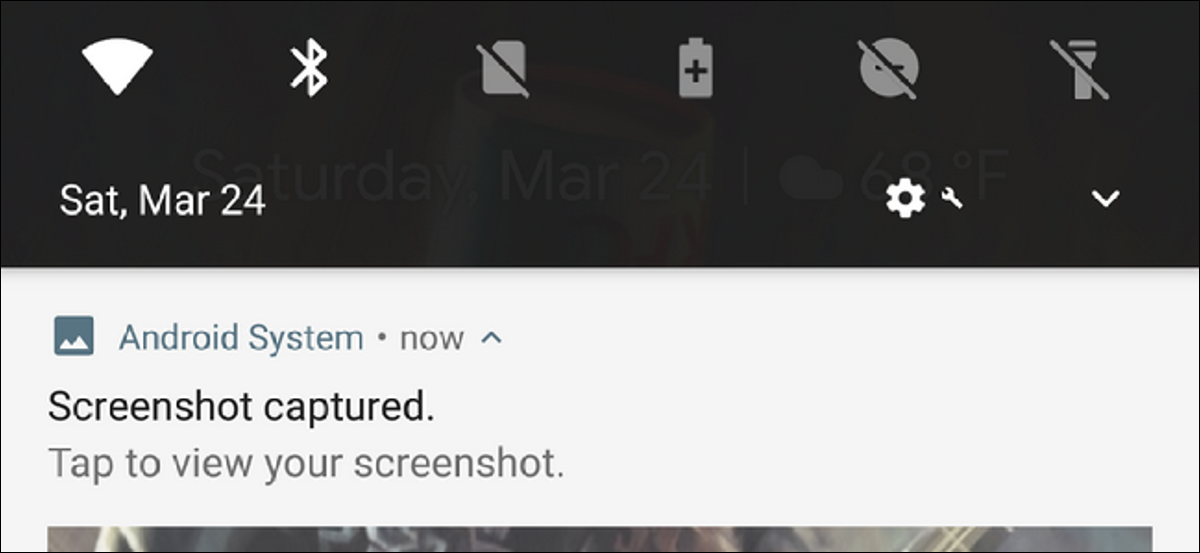
Catturare lo schermo del tuo telefono è utile in molte opportunità. Se sei un utente Pixel, puoi farlo con un paio di clic del pulsante.
Come fare uno screenshot
Con il telefono in mano, premerà due pulsanti hardware contemporaneamente: Accensione e riduzione del volume. Tieni premuti questi due pulsanti per circa mezzo secondo.
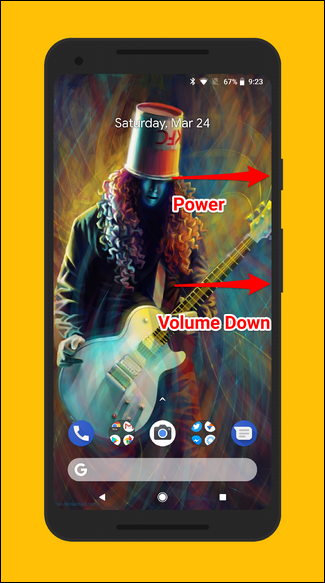
Quando viene catturato lo screenshot, appare brevemente come un'anteprima in sovrimpressione nella parte superiore dello schermo e poi scompare.
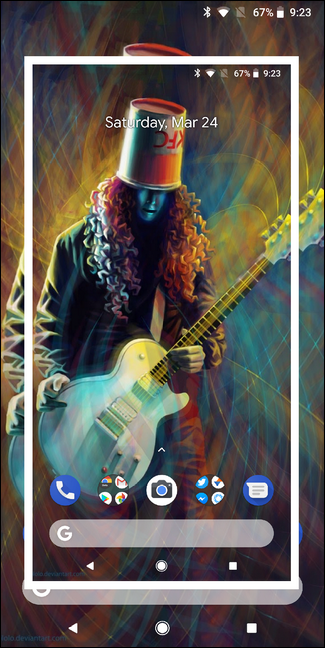
Boom: il tuo screenshot è stato salvato.
Dove trovare i tuoi screenshot
Per impostazione predefinita, i tuoi screenshot vengono salvati in una cartella screenshot dedicata all'interno della cartella Immagini, ma ci sono un paio di modi diversi per entrarci.
Se hai appena fatto lo screenshot, scorri verso il basso sull'area notifiche e vedrai una notifica che ti consente di condividere o eliminare immediatamente il tuo screenshot. Puoi anche toccare la notifica per aprire lo screenshot.
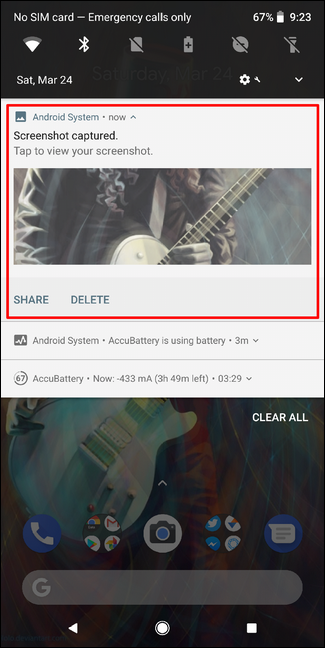
Nota: se hai più app che possono aprire le immagini, il selettore di app verrà visualizzato qui. Basta scegliere l'applicazione che utilizzeresti regolarmente per visualizzare le immagini.
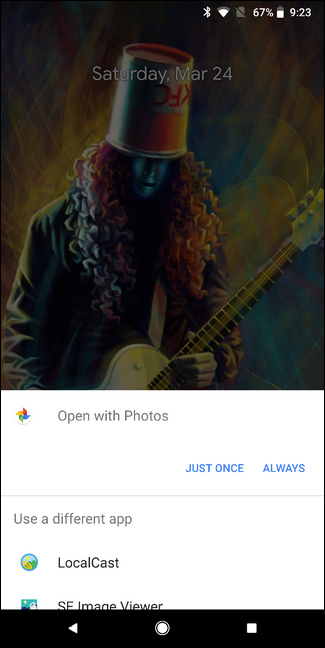
Puoi anche accedere a tutti i tuoi screenshot all'interno dell'applicazione Foto. Desliza el dedo desde el lado izquierdo para mostrar el menú y posteriormente elige la opción “Carpetas del dispositivo”.
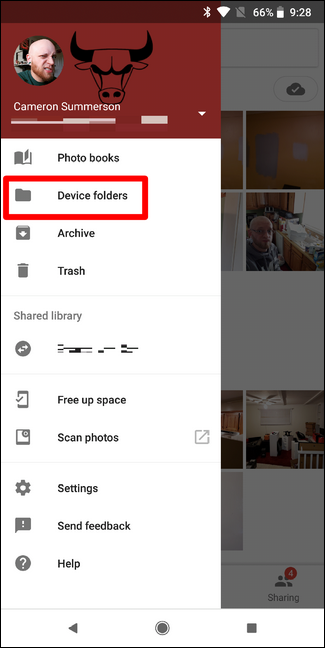
Toca la carpeta “Schermate”.
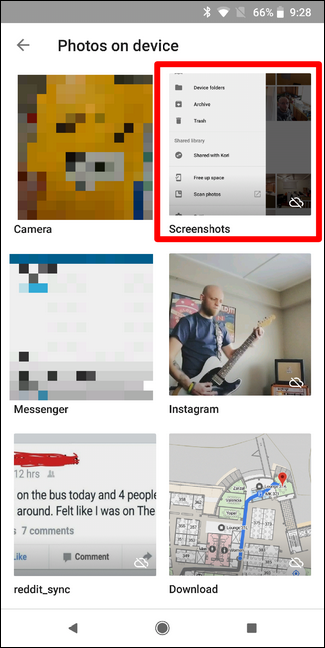
E il gioco è fatto: tutti gli screenshot che hai preso.
impostaTimeout(funzione(){
!funzione(F,B,e,v,n,T,S)
{Se(f.fbq)Restituzione;n=f.fbq=funzione(){n.callMethod?
n.callMethod.apply(n,argomenti):n.queue.push(argomenti)};
Se(!f._fbq)f._fbq = n;n.push=n;n.loaded=!0;n.version='2.0′;
n.coda=[];t=b.createElement(e);t.async=!0;
t.src=v;s=b.getElementsByTagName(e)[0];
s.parentNode.insertBefore(T,S) } (window, documento,'copione',
'https://connect.facebook.net/en_US/fbevents.js');
fbq('dentro', '335401813750447');
fbq('traccia', 'Visualizzazione della pagina');
},3000);






